Windows 10 크리에이터스 업데이트 이후, 사용자들은 테마 기능을 활용할 수 있게 되었습니다. 기본적으로 세 가지 테마가 제공되며, Microsoft 스토어에서 더 많은 테마를 다운로드하여 적용할 수 있습니다. 기본 테마는 배경 화면과 그에 어울리는 액센트 컬러를 제공합니다. Microsoft 스토어의 테마가 마음에 든다면 제한적인 기능임에도 사용해 볼 가치가 있습니다. 하지만 Windows 10에서는 사용자가 직접 테마를 만들 수 있다는 점이 더욱 매력적입니다. 사용자가 만든 테마도 기본적으로 배경 화면과 액센트 컬러로 구성되지만, 중요한 것은 클릭 한 번으로 테마를 손쉽게 변경할 수 있다는 점입니다. 다양한 배경 화면과 어울리는 액센트 컬러를 설정하고 싶을 때, 테마를 이용하면 아주 간단하게 원하는 스타일로 전환할 수 있습니다.
사용자 정의 테마 제작 방법
사용자 정의 테마는 원하는 배경 화면과 액센트 컬러를 조합하여 만들 수 있습니다. 먼저, 설정 앱을 실행하고 ‘개인 설정’ 메뉴로 이동합니다. ‘배경’ 탭에서 원하는 배경 화면이나 슬라이드 쇼를 설정합니다.
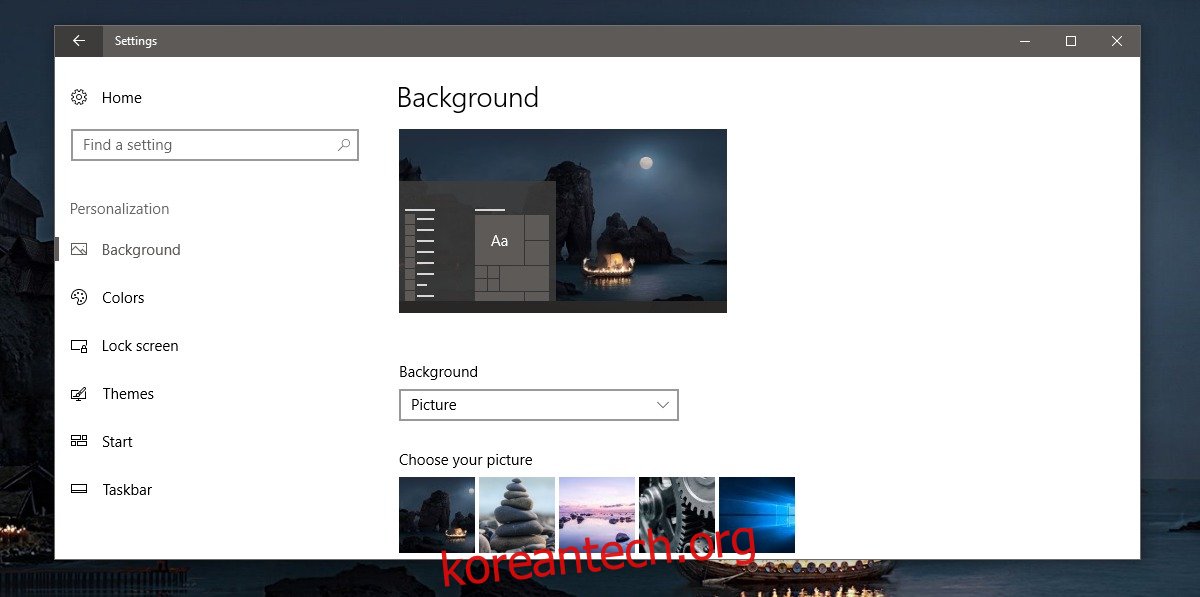
그 다음, ‘색’ 탭으로 이동하여 설정한 배경 화면과 조화를 이루는 액센트 컬러를 선택합니다. 이렇게 하면 간단하게 사용자 정의 테마가 완성됩니다.
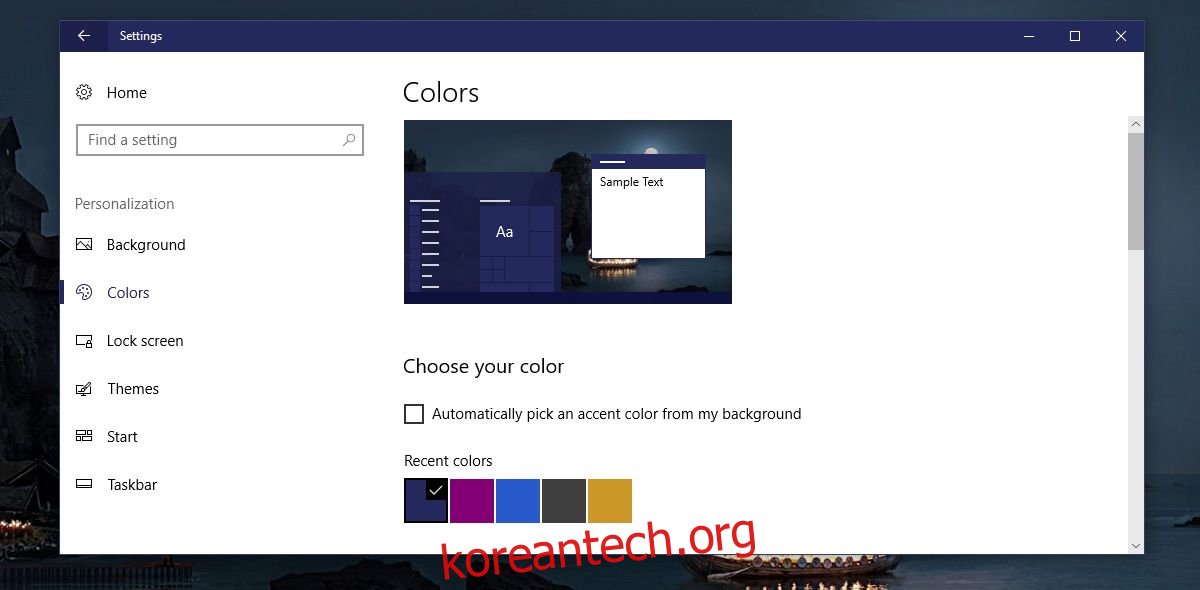
사용자 정의 테마 저장하기
설정을 다시 열고 ‘개인 설정’ 메뉴의 ‘테마’ 탭을 선택합니다. 사용자가 만든 사용자 정의 테마가 해당 탭의 미리보기에 표시되는지 확인합니다.
‘테마 저장’ 버튼을 클릭합니다. 테마 이름을 입력하고 ‘저장’ 버튼을 누르면 됩니다.
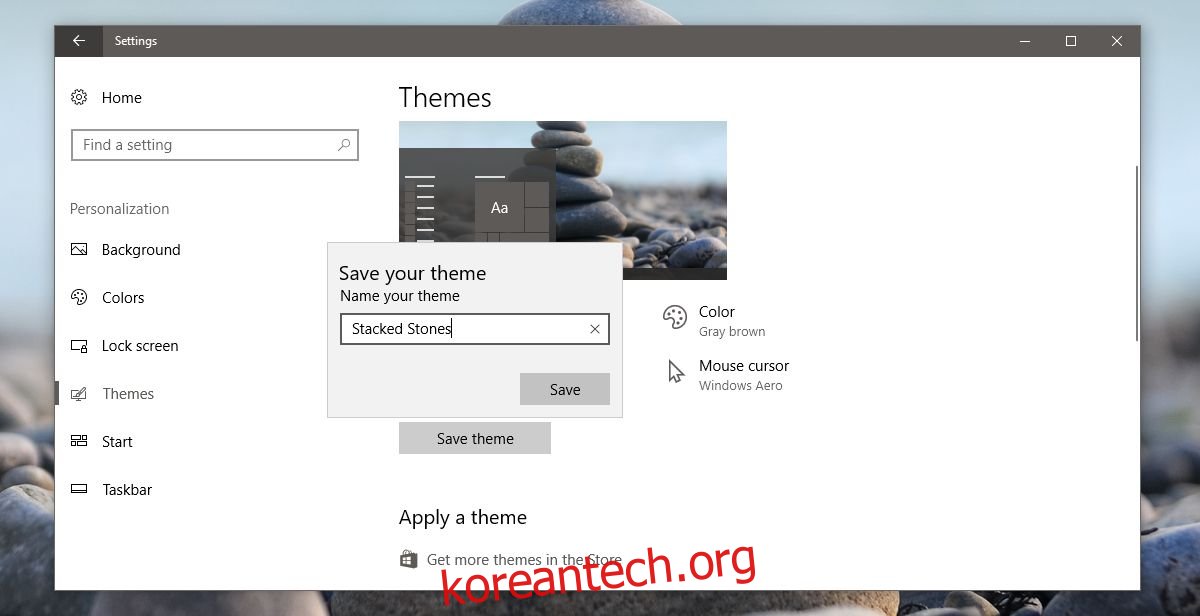
생성된 사용자 정의 테마는 현재 테마 미리보기 아래의 테마 탭에 나타납니다. 해당 테마를 클릭하면 즉시 적용됩니다. 각 테마는 배경 화면과 해당 테마에 지정된 액센트 컬러를 표시합니다.
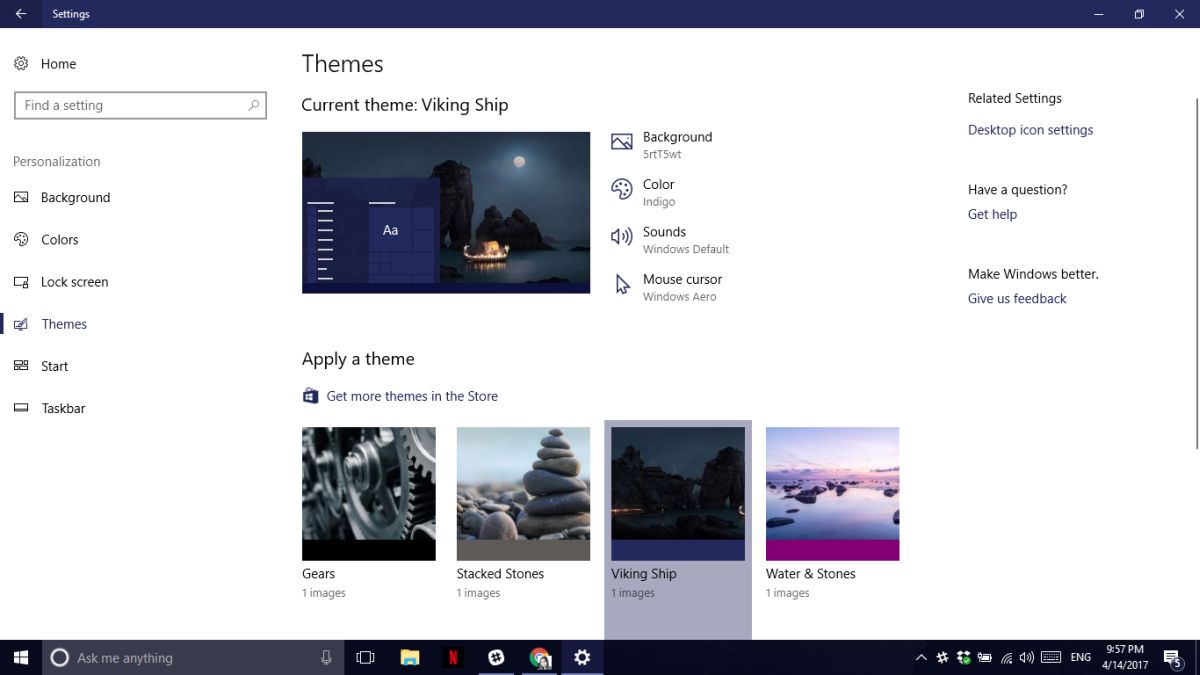
Windows 10 테마 기능은 단순하지만 장단점을 동시에 가지고 있습니다. 사용자 정의 테마로 배경과 액센트 컬러를 저장해 두면 실수로 배경 이미지를 삭제할 염려가 없습니다. 또한, 예전에 사용했던 배경을 다시 사용할 때마다 어울리는 액센트 컬러를 고민할 필요가 없다는 편리함도 제공합니다.
테마 기능의 한계
하지만 테마에는 분명한 한계가 있습니다. 작업 표시줄 투명도를 설정하거나, 액센트 컬러를 켜고 끄거나, 테마의 시작 메뉴를 사용자 지정하는 것은 불가능합니다. 테마 기능은 오직 배경 화면과 액센트 컬러만을 저장할 뿐, 다른 개인 설정은 저장하지 않습니다. 이는 테마 기능이 얼마나 기본적인 수준에 머물러 있는지를 보여줍니다. 일부 배경 화면과 색상의 경우, 투명도 설정을 끄는 것이 더 나은 시각적 효과를 제공할 수도 있다는 점을 고려하면 더욱 아쉬운 부분입니다. Microsoft가 향후 이 문제를 해결하거나, 최소한 개선된 기능을 추가해주기를 기대해 봅니다.